- ก่อนใช้สมาร์ทโฟน ผู้คนใช้ Tor Browser เพื่อท่องออนไลน์อย่างปลอดภัยบนพีซี
- Orbot เป็นแอปพลิเคชั่นโอเพ่นซอร์ส Android ที่พัฒนาโดย Tor ซึ่งทำหน้าที่เป็นพร็อกซีและมีคุณสมบัติ VPN ในตัว
- แม้ว่าผู้ใช้ส่วนใหญ่จะพอใจกับแอปนี้ แต่บางคนก็บ่นว่าบางครั้ง Orbot VPN ทำงานไม่ถูกต้อง
- ในการแก้ไขปัญหานี้ คุณสามารถตั้งค่าวันที่และเวลาของโทรศัพท์ได้อย่างถูกต้อง ล้างข้อมูลการจัดเก็บในแอป Orbot ปิดใช้งาน VPN อื่นๆ บนโทรศัพท์ของคุณ และเคล็ดลับอื่นๆ ที่คุณจะพบด้านล่าง

Orbot เป็น VPN ฟรีที่ปกป้องข้อมูลส่วนบุคคลของคุณจากการบุกรุก การสกัดกั้น และการตรวจสอบ โดยการเข้ารหัสข้อมูลของคุณเพื่อปกปิดตัวตนทั้งหมด น่าเสียดายที่ผู้ใช้บางคนอ้างว่า Orbot VPN ไม่ทำงาน
ในขณะที่สมาร์ทโฟนกลายเป็นสิ่งที่ขาดไม่ได้ในชีวิตประจำวัน ทำให้คุณถือ อินเทอร์เน็ตอยู่ใกล้แค่เอื้อม ยังคงมีคำถามบางอย่างเกี่ยวกับการปกป้องข้อมูล
การทำธุรกรรม การธนาคาร และการจ่ายบิลบนโทรศัพท์ของคุณอาจทำให้คุณเสี่ยงต่อการถูกโจมตีทางไซเบอร์ และการใช้ VPN เป็นมาตรการที่เชื่อถือได้ซึ่งจะช่วยให้คุณต่อสู้กับมันได้
ก่อนใช้สมาร์ทโฟน ผู้คนใช้ Tor Browser เพื่อท่องออนไลน์อย่างปลอดภัยบนพีซี นักพัฒนาเดียวกันจาก Tor ยังมีแอพที่ออกแบบมาสำหรับผู้ใช้ Android
Orbot เป็นที่รู้จักกันดีในฐานะแอปพลิเคชัน Android แบบโอเพนซอร์ส ทำหน้าที่เป็นพร็อกซี คุณจึงเพลิดเพลินกับการเข้าถึงออนไลน์ได้โดยไม่ถูกบล็อกหรือตรวจสอบจากผู้ให้บริการมือถือของคุณ
ไม่ว่าเหตุผลเบื้องหลังปัญหาเหล่านี้จะเป็นอย่างไร ในคู่มือฉบับย่อนี้ เราขอเสนอวิธีแก้ไขปัญหาที่อาจช่วยคุณได้
5 VPN ที่ดีที่สุดที่เราแนะนำ
 |
ลด 59% สำหรับแผนสองปี |  ตรวจสอบข้อเสนอ! ตรวจสอบข้อเสนอ! |
 |
ลด 79% + ฟรี 2 เดือน |
 ตรวจสอบข้อเสนอ! ตรวจสอบข้อเสนอ! |
 |
ลด 85%! เพียง 1.99$ ต่อเดือนสำหรับแผน 15 เดือน |
 ตรวจสอบข้อเสนอ! ตรวจสอบข้อเสนอ! |
 |
ลด 83% (2.21$/เดือน) + ฟรี 3 เดือน |
 ตรวจสอบข้อเสนอ! ตรวจสอบข้อเสนอ! |
 |
76% (2.83$) ในแผน 2 ปี |
 ตรวจสอบข้อเสนอ! ตรวจสอบข้อเสนอ! |
ฉันควรทำอย่างไรหาก Orbot VPN ไม่ทำงาน
1. รีสตาร์ทสมาร์ทโฟนของคุณ
นี่เป็นสิ่งแรกที่คุณควรทำเมื่อแอปไม่ตอบสนอง เนื่องจากจะช่วยให้คุณสามารถแก้ไขปัญหาได้ทันที
บางครั้งระบบปฏิบัติการหรือแอปอย่าง VPN ไม่สามารถเปิด ตอบสนอง หรือทำงานไม่ถูกต้อง ขัดข้องโดยไม่คาดคิด ดังนั้นการรีสตาร์ทอุปกรณ์ Android สามารถช่วยคุณได้
ในการรีสตาร์ทสมาร์ทโฟนของคุณ ให้กดปุ่มเปิด/ปิดค้างไว้สองสามวินาที เลือกตัวเลือกรีสตาร์ท/ปิดเครื่อง จากนั้นเปิดอุปกรณ์

เมื่อระบบ Android ของคุณโหลดคุณลักษณะต่างๆ แล้ว ให้ลองเปิดแอป Orbot อีกครั้งเพื่อดูว่ายังมีปัญหาอยู่หรือไม่
หากยังดำเนินการอยู่ ให้ทำตามขั้นตอนต่อไป
2. ตรวจสอบการเชื่อมต่ออินเทอร์เน็ตของโทรศัพท์
หาก Orbot VPN ของคุณไม่ทำงาน ให้ตรวจสอบว่า Wi-Fi หรือการเชื่อมต่อข้อมูลมือถือของคุณทำงานอย่างถูกต้องหรือไม่
- แตะที่ การตั้งค่า ไอคอนจากอุปกรณ์ Android ของคุณ
- แตะที่ การเชื่อมต่อ ตัวเลือกจากรายการ
- คลิกที่ Wi-Fi.

- ตรวจสอบว่า Wi-Fi ของคุณคือ เชื่อมต่อ.

เมื่อคุณเห็นว่าการเชื่อมต่ออินเทอร์เน็ตใช้งานได้แล้ว ให้ลองเปิด VPN อีกครั้งและดูว่าคุณยังมีปัญหากับมันอยู่หรือไม่
3. อัพเดทระบบโทรศัพท์ของคุณ
ไม่น่าแปลกใจที่ผู้ใช้ Android และ iOS จำนวนมากไม่อัปเดตอุปกรณ์เป็นซอฟต์แวร์เวอร์ชันล่าสุดที่มีให้บ่อยเท่าที่ควร
อย่างไรก็ตาม คุณต้องจำไว้ว่าการอัปเดตระบบปฏิบัติการของสมาร์ทโฟนจะช่วยคุณแก้ไขปัญหาด้านความปลอดภัยและปรับปรุงประสิทธิภาพโดยรวมของอุปกรณ์ของคุณ
หากคุณมีปัญหากับ VPN การอัปเดตอุปกรณ์ของคุณอาจช่วยแก้ปัญหาได้ ดังนั้นให้ทำตามขั้นตอนเหล่านี้:
- แตะที่ การตั้งค่า ไอคอนบนสมาร์ทโฟน Android ของคุณ
- แตะที่ อัพเดตซอฟต์แวร์ ตัวเลือกจากรายการ

- เลือกถ้าคุณต้องการ ด้วยตนเอง หรือ โดยอัตโนมัติ อัปเดตซอฟต์แวร์

4. ตั้งวันที่และเวลาของโทรศัพท์ให้ถูกต้อง
หากคุณไม่สามารถลงชื่อเข้าใช้แอป VPN หรือแอปขัดข้อง เป็นไปได้ว่าโทรศัพท์ของคุณจะมีวันที่หรือเวลาที่ไม่ถูกต้อง
ตรวจสอบให้แน่ใจว่าภูมิภาคและเขตเวลาที่ตั้งไว้ในบัญชี Orbot ของคุณตรงกับในสมาร์ทโฟนของคุณหรือไม่
จำไว้ว่าแอพต้องการนาฬิกาที่แม่นยำเพื่อให้ทำงานได้อย่างถูกต้อง (ไม่กี่นาทีไม่ใช่ปัญหาใหญ่ แต่สองสามชั่วโมงก็มีปัญหา)
ในการกำหนดค่าวันที่และเวลาบนโทรศัพท์ของคุณ ให้ทำตามขั้นตอนต่อไป:
- แตะที่ การตั้งค่า ไอคอนบนสมาร์ทโฟน Android ของคุณ
- แตะที่ การจัดการทั่วไป ตัวเลือกจากรายการ

- ในรายการการจัดการทั่วไป ให้แตะที่ วันและเวลา ตัวเลือก

- ใน วันและเวลา แตะที่ วันที่และเวลาอัตโนมัติ ตัวเลือก

- ตั้ง วันที่, เวลา และ เขตเวลา จากวันที่และเวลาอัตโนมัติ

5. บังคับหยุดแอป
วิธีที่ง่ายที่สุดในการแก้ไขแอปที่หยุดทำงานบนสมาร์ทโฟน Android ของคุณคือการบังคับหยุดและเปิดใหม่อีกครั้ง
โดยทำตามขั้นตอนด้านล่าง:
- แตะที่ การตั้งค่า ตัวเลือกบนสมาร์ทโฟน Android ของคุณ
- เลื่อนลงมา การตั้งค่า การค้นหา แอพ ในรายการ

- แตะที่ แอพ.

- ค้นหา ออร์บอท ใน แอพ รายการและแตะที่มัน

- ในออร์บอท ข้อมูลแอพ หน้าจอให้แตะที่ บังคับหยุด ปุ่ม.

6. ล้างข้อมูลในแอพ Orbot
เมื่อ Orbot VPN ของคุณล้มเหลวในการเริ่มหรือหยุดทำงาน ข้อมูลที่แคชไว้อาจมีขนาดใหญ่เกินไป ดังนั้น คุณควรพิจารณาล้างข้อมูล
การล้างข้อมูลพื้นที่จัดเก็บมักจะช่วยได้หากแอปมีปัญหาและทำให้คุณเสี่ยงต่อภัยคุกคามด้านความปลอดภัย ในสถานการณ์เช่นนี้ ควรทำตามขั้นตอนด้านล่าง:
- ทำตามขั้นตอนจากโซลูชันก่อนหน้าจนกว่าคุณจะไปที่ get แอพ Orbot จากสมาร์ทโฟน Android ของคุณ
- แตะที่ ที่เก็บของ ในหน้าจอข้อมูลแอพ

- แตะที่ ข้อมูลชัดเจน ในหน้าจอการจัดเก็บ

7. อัปเดตแอป Orbot
บางครั้ง คุณอาจพบว่าแอปที่คุณติดตั้งบนโทรศัพท์หยุดทำงานหรือหยุดทำงานโดยไม่คาดคิด และคุณควรพิจารณาอัปเดตแอปเหล่านั้น
การอัปเดตแอปเพิ่มคุณสมบัติใหม่ แก้ไขปัญหาในเวอร์ชันปัจจุบัน และปรับปรุงประสบการณ์ผู้ใช้
คุณจะเห็นว่าแอปเวอร์ชันล่าสุดทำงานได้ดี และคุณอาจไม่ได้ขาดการเชื่อมต่อหรือปัญหาอื่นๆ ดังนั้นการตรวจสอบแอป Orbot สำหรับเวอร์ชันล่าสุดจึงเป็นสิ่งที่ดีที่สุดที่คุณสามารถทำได้
ในการอัปเดตแอป Orbot ให้ทำตามขั้นตอนเหล่านี้:
- เปิด Google play บนสมาร์ทโฟนของคุณและค้นหา Orbot: Tor สำหรับ Android แอพ
- เมื่ออยู่บนหน้าจอ Orbot ให้แตะที่ อัพเดท ปุ่ม.

8. ติดตั้งแอป Orbot อีกครั้ง
แอปทำงานผิดพลาดมักเกิดจากความเสียหายต่อตัวแอปเอง แต่ด้วยแนวทางการแก้ไขปัญหาบางประการ คุณสามารถแก้ไขได้ทันที
หากวิธีแก้ไขปัญหาข้างต้นไม่ได้ผล ให้ลองติดตั้งแอปใหม่ ให้ตรวจสอบขั้นตอนต่อไปนี้:
- ล้างแอพ Orbot แคช โดยทำตามขั้นตอนจากวิธีแก้ปัญหาหมายเลข 6.
- ทำตามขั้นตอนจากโซลูชันหมายเลข 5 จนกว่าคุณจะไปถึง ข้อมูลแอพ หน้าจอและแตะที่ ถอนการติดตั้ง ปุ่ม.

- หลังจากถอนการติดตั้งแอพจากอุปกรณ์ของคุณ ให้ติดตั้งใหม่ Orbot: Tor สำหรับ Android จาก Google Play สโตร์
9. ปิดการใช้งาน VPN อื่น ๆ บนโทรศัพท์ของคุณ
ระบบ Android ไม่อนุญาตให้ใช้งาน VPN มากกว่าหนึ่งรายการในแต่ละครั้ง
หากสมาร์ทโฟนของคุณเชื่อมต่อกับ VPN อยู่แล้ว ตรวจสอบให้แน่ใจว่าได้ยกเลิกการเชื่อมต่อ VPN อื่นก่อนที่จะพยายามเชื่อมต่อกับ Orbot
บน Android 7 และใหม่กว่า จะมีคุณสมบัติที่เรียกว่า Always-on VPN หากเปิดใช้งานตัวเลือกนี้สำหรับ VPN อื่นที่ติดตั้งบนสมาร์ทโฟนของคุณ การเชื่อมต่อของ Orbot จะถูกบล็อก
เมื่อต้องการแก้ไขปัญหานี้ ให้ปิดใช้งานตัวเลือก Always-on VPN โดยทำตามขั้นตอนเหล่านี้:
- เปิดโทรศัพท์ของคุณ การตั้งค่า.
- แตะที่ การเชื่อมต่อเพิ่มเติม.

- แตะที่ VPN ใน การเชื่อมต่อเพิ่มเติม หน้าจอ.

- กดค้างที่ VPN ชื่อในรายการและแตะที่ แก้ไข ตัวเลือก

- ปิดการใช้งาน VPN แบบเปิดตลอดเวลา สำหรับ VPN ทั้งหมดยกเว้น Orbot

10. เชื่อมต่อกับเครือข่ายอื่น
หาก Orbot VPN ยังคงใช้งานไม่ได้ ให้ลองเปลี่ยนไปใช้ฮอตสปอตหรือข้อมูลมือถือ
- แตะที่ไอคอนการตั้งค่าบนสมาร์ทโฟน Android เครื่องอื่น
- แตะที่ ฮอตสปอตมือถือ ตัวเลือกจาก การตั้งค่า หน้าจอ. คุณจะเห็นการแจ้งเตือนที่จะปรากฏขึ้นบนหน้าจอของคุณ แตะที่การแจ้งเตือนเพื่อตั้งค่า Mobile Hotspot


- ป้อนรหัสผ่านที่ได้รับจาก Mobile Hotspot และปฏิบัติตามคำแนะนำบนหน้าจอ

11. ติดต่อผู้ให้บริการอินเทอร์เน็ตของคุณ
หากการทำตามขั้นตอนข้างต้นไม่สามารถแก้ปัญหาของคุณได้ การติดต่อผู้ให้บริการอินเทอร์เน็ตอาจช่วยคุณค้นหาว่าการตั้งค่าเราเตอร์ใดที่บล็อกการเชื่อมต่อ Orbot VPN ของคุณ
บทสรุป
เมื่อคุณตรวจสอบวิธีแก้ไขปัญหาที่เราได้ให้รายละเอียดไว้ในคู่มือการแก้ไขปัญหาแล้ว คุณควรจะสามารถแก้ไขปัญหาของคุณได้
บางทีคุณอาจต้องอัปเดต ถอนการติดตั้ง หรือแม้กระทั่งบังคับหยุด Orbot VPN เพื่อให้ทำงานได้อย่างถูกต้อง
ในบางครั้ง ปัญหาการเชื่อมต่อในโทรศัพท์หรือการอัปเดตระบบที่เลื่อนออกไปอาจทำให้แอปไม่ตอบสนองหรือทำงานช้าลง
ไม่ว่าจะด้วยเหตุผลใดก็ตาม แอพที่หยุดทำงานกลายเป็นปัญหาด้านเทคโนโลยีที่น่าผิดหวังอย่างมาก แต่โชคดีที่มีบางวิธีที่จะทำให้แอปเหล่านั้นทำงานได้อีกครั้ง

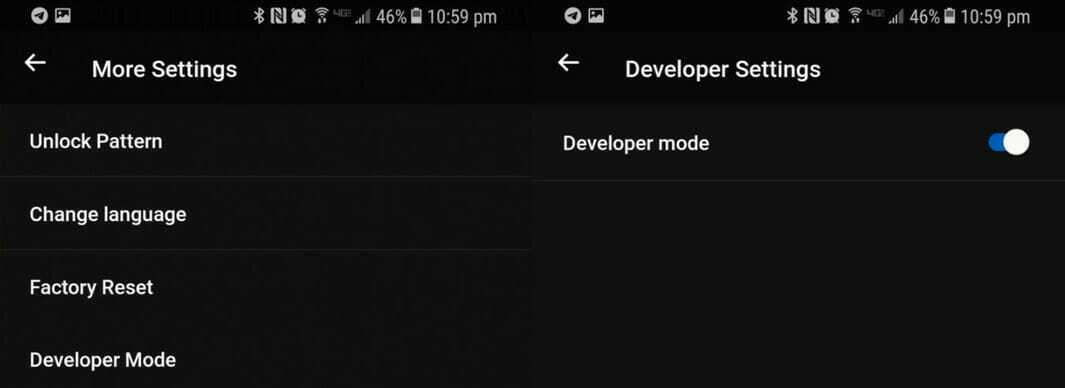
![การแก้ไข: ESET บล็อก VPN บนคอมพิวเตอร์ Windows [10 วิธีง่ายๆ]](/f/25497b5da9073a8d2eb0bd722e80c762.jpg?width=300&height=460)